Tomcat在Linux上的部署攻略及实用技巧
2025-05-22 09:54:50
0浏览
收藏
在Linux系统上部署Tomcat需要经过多个步骤,包括安装Java环境、下载并解压Tomcat、配置环境变量、启动Tomcat以及验证部署。首先,确保系统已安装Java运行时环境或Java开发工具包,并通过命令“java -version”检查。接着,从Apache Tomcat官方网站下载最新版本的Tomcat压缩包,并解压到指定目录。为了便于使用,可以配置环境变量。启动Tomcat后,通过访问默认的8080端口验证部署是否成功。此外,还可以根据需要配置防火墙、停止Tomcat以及进行高级配置,如创建systemd服务以便管理。

在Linux系统上部署Tomcat的具体步骤如下:
安装Java环境:
- 确认你的Linux系统已安装Java运行时环境(JRE)或Java开发工具包(JDK)。你可以通过以下命令检查Java是否已安装:
<code>java -version</code>
- 如果Java尚未安装,可以通过包管理器进行安装,例如在Ubuntu上:
<code>sudo apt update sudo apt install openjdk-11-jdk</code>
- 确认你的Linux系统已安装Java运行时环境(JRE)或Java开发工具包(JDK)。你可以通过以下命令检查Java是否已安装:
下载并解压Tomcat:
- 从Apache Tomcat官方网站下载最新版本的Tomcat压缩包。例如,下载Tomcat 9的压缩包:
<code>wget https://downloads.apache.org/tomcat/tomcat-9/v9.0.56/bin/apache-tomcat-9.0.56.tar.gz</code>
- 将下载的压缩包解压到你选择的目录,例如/opt:
<code>sudo tar -xvzf apache-tomcat-9.0.56.tar.gz -C /opt</code>
- 从Apache Tomcat官方网站下载最新版本的Tomcat压缩包。例如,下载Tomcat 9的压缩包:
配置环境变量(可选):
- 为了便于使用Tomcat命令,可以将Tomcat的bin目录添加到系统的环境变量中。编辑~/.bashrc或/etc/profile文件,添加以下内容:
<code>export CATALINA_HOME=/opt/apache-tomcat-9.0.56 export PATH=$PATH:$CATALINA_HOME/bin</code>
- 使环境变量生效:
<code>source ~/.bashrc</code>
- 为了便于使用Tomcat命令,可以将Tomcat的bin目录添加到系统的环境变量中。编辑~/.bashrc或/etc/profile文件,添加以下内容:
启动Tomcat:
- 进入Tomcat的bin目录,启动Tomcat服务器:
<code>cd $CATALINA_HOME/bin ./startup.sh</code>
- Tomcat默认会在8080端口启动。你可以通过访问http://your_server_ip:8080来验证Tomcat是否成功启动。
- 进入Tomcat的bin目录,启动Tomcat服务器:
验证部署:
- 打开浏览器,访问http://your_server_ip:8080,如果看到Tomcat的欢迎页面,说明部署成功。
配置防火墙(可选):
- 确保防火墙允许HTTP(端口80)和HTTPS(端口443)流量。例如,在Ubuntu上:
<code>sudo ufw allow 8080/tcp sudo ufw allow 443/tcp</code>
- 确保防火墙允许HTTP(端口80)和HTTPS(端口443)流量。例如,在Ubuntu上:
停止Tomcat:
- 要停止Tomcat服务器,可以使用以下命令:
<code>./shutdown.sh</code>
- 要停止Tomcat服务器,可以使用以下命令:
配置Tomcat(可选):
- 你可以修改Tomcat的配置文件$CATALINA_HOME/conf/server.xml,进行基本配置,例如更改端口号、添加虚拟主机等。
创建systemd服务(可选):
为了方便管理Tomcat服务,可以创建一个systemd服务文件。创建一个名为/etc/systemd/system/tomcat.service的文件,并添加以下内容:
<code>[Unit] Description=Apache Tomcat Web Application Container After=network.target [Service] Type=forking Environment=JAVA_HOME=/usr/lib/jvm/default-java Environment=CATALINA_PID=/opt/apache-tomcat-9.0.56/temp/tomcat.pid Environment=CATALINA_HOME=/opt/apache-tomcat-9.0.56 Environment=CATALINA_BASE=/opt/apache-tomcat-9.0.56 Environment='CATALINA_OPTS=-Xms512M -Xmx1024M -server -XX:UseParallelGC' Environment='JAVA_OPTS=-Djava.awt.headless=true -Djava.security.egd=file:/dev/./urandom' ExecStart=/opt/apache-tomcat-9.0.56/bin/startup.sh ExecStop=/opt/apache-tomcat-9.0.56/bin/shutdown.sh User=tomcat Group=tomcat UMask=0007 RestartSec=10 Restart=always [Install] WantedBy=multi-user.target</code>
重新加载systemd配置并启动Tomcat服务:
<code>sudo systemctl daemon-reload sudo systemctl start tomcat sudo systemctl enable tomcat</code>
通过上述步骤,你应该能够在Linux系统上成功部署和运行Tomcat。
以上就是本文的全部内容了,是否有顺利帮助你解决问题?若是能给你带来学习上的帮助,请大家多多支持golang学习网!更多关于文章的相关知识,也可关注golang学习网公众号。
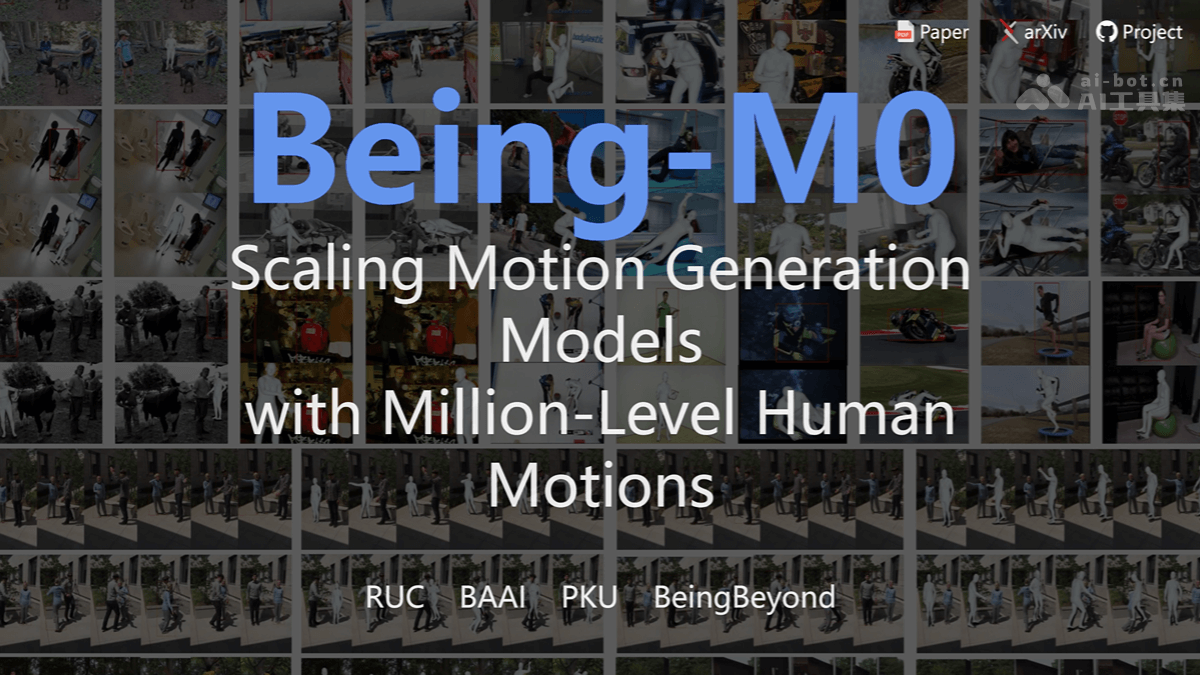 北大与人大联合发布Being-M0人形机器人动作模型
北大与人大联合发布Being-M0人形机器人动作模型
- 上一篇
- 北大与人大联合发布Being-M0人形机器人动作模型

- 下一篇
- LinuxTrigger配置攻略与详细步骤
查看更多
最新文章
-

- 文章 · linux | 2小时前 |
- LinuxRAID配置教程及搭建方法
- 412浏览 收藏
-

- 文章 · linux | 3小时前 |
- iftop与nload网络监控使用详解
- 466浏览 收藏
-

- 文章 · linux | 4小时前 |
- Linuxroot密码找回与重置教程
- 456浏览 收藏
-

- 文章 · linux | 15小时前 |
- Linux用mkdir创建文件夹方法
- 226浏览 收藏
-

- 文章 · linux | 15小时前 |
- Linux登录失败记录查看方法
- 116浏览 收藏
-

- 文章 · linux | 17小时前 |
- LinuxSamba配置与权限管理全攻略
- 175浏览 收藏
-

- 文章 · linux | 1天前 |
- Linux定时任务设置教程crontab使用详解
- 218浏览 收藏
-

- 文章 · linux | 1天前 |
- Linux网络配置及故障排查教程
- 454浏览 收藏
-

- 文章 · linux | 1天前 |
- Linux流量监控技巧分享
- 146浏览 收藏
-

- 文章 · linux | 1天前 |
- Linux救援模式进入方法详解
- 270浏览 收藏
查看更多
课程推荐
-

- 前端进阶之JavaScript设计模式
- 设计模式是开发人员在软件开发过程中面临一般问题时的解决方案,代表了最佳的实践。本课程的主打内容包括JS常见设计模式以及具体应用场景,打造一站式知识长龙服务,适合有JS基础的同学学习。
- 543次学习
-

- GO语言核心编程课程
- 本课程采用真实案例,全面具体可落地,从理论到实践,一步一步将GO核心编程技术、编程思想、底层实现融会贯通,使学习者贴近时代脉搏,做IT互联网时代的弄潮儿。
- 516次学习
-

- 简单聊聊mysql8与网络通信
- 如有问题加微信:Le-studyg;在课程中,我们将首先介绍MySQL8的新特性,包括性能优化、安全增强、新数据类型等,帮助学生快速熟悉MySQL8的最新功能。接着,我们将深入解析MySQL的网络通信机制,包括协议、连接管理、数据传输等,让
- 500次学习
-

- JavaScript正则表达式基础与实战
- 在任何一门编程语言中,正则表达式,都是一项重要的知识,它提供了高效的字符串匹配与捕获机制,可以极大的简化程序设计。
- 487次学习
-

- 从零制作响应式网站—Grid布局
- 本系列教程将展示从零制作一个假想的网络科技公司官网,分为导航,轮播,关于我们,成功案例,服务流程,团队介绍,数据部分,公司动态,底部信息等内容区块。网站整体采用CSSGrid布局,支持响应式,有流畅过渡和展现动画。
- 485次学习
查看更多
AI推荐
-

- ChatExcel酷表
- ChatExcel酷表是由北京大学团队打造的Excel聊天机器人,用自然语言操控表格,简化数据处理,告别繁琐操作,提升工作效率!适用于学生、上班族及政府人员。
- 3182次使用
-

- Any绘本
- 探索Any绘本(anypicturebook.com/zh),一款开源免费的AI绘本创作工具,基于Google Gemini与Flux AI模型,让您轻松创作个性化绘本。适用于家庭、教育、创作等多种场景,零门槛,高自由度,技术透明,本地可控。
- 3393次使用
-

- 可赞AI
- 可赞AI,AI驱动的办公可视化智能工具,助您轻松实现文本与可视化元素高效转化。无论是智能文档生成、多格式文本解析,还是一键生成专业图表、脑图、知识卡片,可赞AI都能让信息处理更清晰高效。覆盖数据汇报、会议纪要、内容营销等全场景,大幅提升办公效率,降低专业门槛,是您提升工作效率的得力助手。
- 3425次使用
-

- 星月写作
- 星月写作是国内首款聚焦中文网络小说创作的AI辅助工具,解决网文作者从构思到变现的全流程痛点。AI扫榜、专属模板、全链路适配,助力新人快速上手,资深作者效率倍增。
- 4530次使用
-

- MagicLight
- MagicLight.ai是全球首款叙事驱动型AI动画视频创作平台,专注于解决从故事想法到完整动画的全流程痛点。它通过自研AI模型,保障角色、风格、场景高度一致性,让零动画经验者也能高效产出专业级叙事内容。广泛适用于独立创作者、动画工作室、教育机构及企业营销,助您轻松实现创意落地与商业化。
- 3802次使用
查看更多
相关文章
-
- 命令行工具:应对Linux服务器安全挑战的利器
- 2023-10-04 501浏览
-
- 如何使用Docker进行容器的水平伸缩和负载均衡
- 2023-11-07 501浏览
-
- linux .profile的作用是什么
- 2024-04-07 501浏览
-
- 如何解决s权限位引发postfix及crontab异常
- 2024-11-21 501浏览
-
- 如何通过脚本自动化Linux上的K8S安装
- 2025-02-17 501浏览





